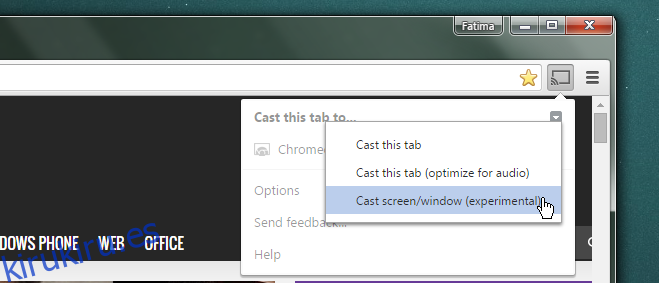Chromecast es un dispositivo increíble y por lo que cuesta, no puedes equivocarte exactamente. Hay posibilidades ilimitadas cuando se trata de usar el dispositivo, pero también hay algunas tareas muy básicas, como transmitir su escritorio a su televisor (o un monitor) para las que quizás desee usarlo. El soporte para el dispositivo ha ido creciendo, pero aplicaciones como VLC aún no lo admiten y el soporte nativo de Windows 10 para la aplicación es muy parecido a Windows 10; calesa. Puede parecer que transmitir su escritorio a su televisor es algo que podrá hacer en el futuro, pero Google realmente lo tiene cubierto allí para que pueda hacerlo ahora. La extensión oficial de Chromecast para el navegador Chrome tiene una función experimental para compartir su pantalla completa y se sorprenderá de lo bien que funciona. A continuación, le indicamos cómo usarlo para transmitir su escritorio a un televisor usando Chromecast.
1. Instale la extensión Google Cast en Chrome (enlace al final). Suponemos que ya tiene el navegador Chrome instalado en su sistema, pero si no lo tiene, deberá instalarlo también.
2.Asegúrate de que tu Chromecast esté conectado a tu televisor y que tanto el televisor como el dispositivo estén encendidos
3. Haga clic en el icono de la extensión Google Cast y haga clic en el pequeño botón desplegable del triángulo. En el menú desplegable, seleccione la opción «Transmitir pantalla / ventana (experimental)».
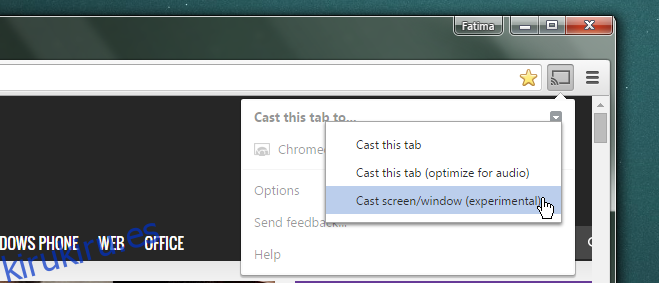
4. Google Cast le preguntará si desea transmitir su pantalla completa o una ventana en particular. En el cuadro de selección de pantalla / ventana, seleccione ‘Pantalla completa’ y luego haga clic en el botón ‘Compartir’ en la parte inferior.
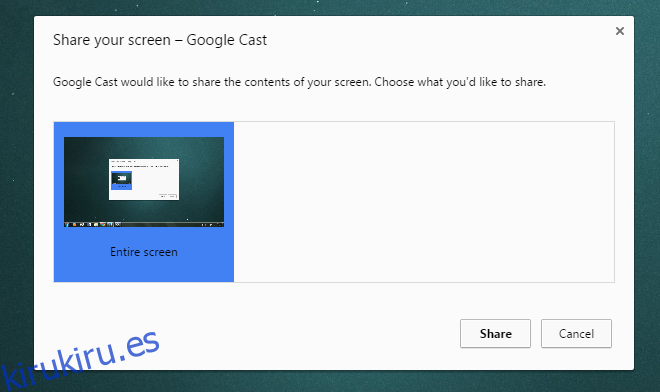
5. Aparecerá una pequeña barra en la parte inferior de su escritorio para indicar que ahora se está compartiendo la pantalla. Puedes ocultarlo si quieres.
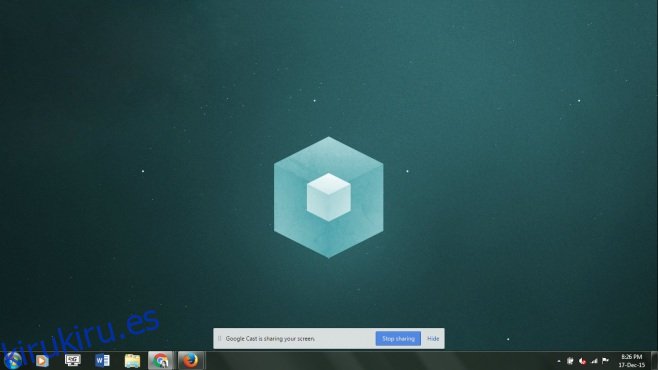
Eso es. Su pantalla se reflejará en su televisor. En su mayor parte, no hay ningún retraso y, como característica experimental, es notablemente estable.
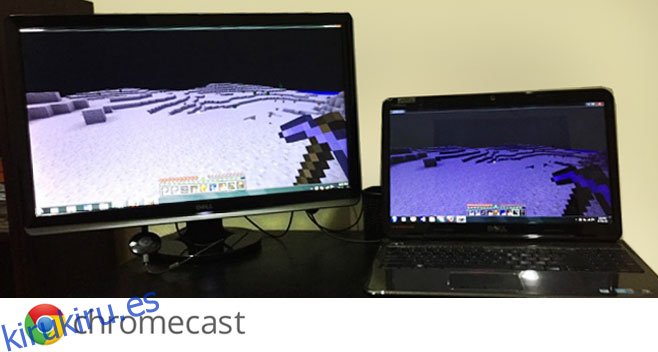
Instale Google Cast desde Chrome Web Store